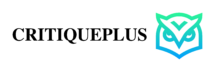L’erreur 0xc00007b est un message d’erreur fréquemment rencontré par les utilisateurs de Windows 10, souvent accompagné de la phrase « L’application n’a pas réussi à démarrer correctement« . Cette erreur peut survenir lors du lancement de diverses applications, des jeux vidéo aux outils de productivité, créant une expérience frustrante pour l’utilisateur.
Elle résulte généralement d’une incompatibilité entre les applications 32 bits et les systèmes 64 bits, mais d’autres facteurs peuvent également en être la cause. Cet article explore six méthodes efficaces pour résoudre cette erreur, permettant ainsi de restaurer le bon fonctionnement des applications concernées.
Sommaire de l'article
- 1 Qu’est-ce que l’erreur 0xc00007b ?
- 2 Méthode 1 : Réinstallation des applications affectées
- 3 Méthode 2 : Exécuter le programme en tant qu’administrateur
- 4 Méthode 3 : Mise à jour de Windows et des pilotes
- 5 Méthode 4 : Réinstaller les packages Microsoft Visual C++ Redistributable
- 6 Méthode 5 : Vérifier la compatibilité du mode
- 7 Méthode 6 : Utiliser l’outil de vérification des fichiers système (SFC)
- 8 Conclusion
- 9 Restons en contact !
Qu’est-ce que l’erreur 0xc00007b ?
L’erreur 0xc00007b « L’application n’a pas réussi à démarrer correctement » est souvent due à un conflit entre les applications 32 bits et l’environnement système 64 bits de Windows 10.
Elle peut aussi être provoquée par des fichiers système corrompus, des mises à jour de Windows incomplètes ou manquantes, ou encore par des problèmes liés aux packages Microsoft Visual C++ Redistributable.
Comprendre la cause sous-jacente est crucial pour appliquer la solution la plus appropriée et éviter que le problème ne réapparaisse.
Méthode 1 : Réinstallation des applications affectées
Une des solutions les plus simples pour corriger l’erreur 0xc00007b est de réinstaller les applications affectées. Cette méthode permet de s’assurer que tous les fichiers de l’application sont complets et non corrompus.
Pour ce faire, désinstallez l’application via le Panneau de configuration > Programmes > Désinstaller un programme, puis téléchargez la dernière version de l’application depuis le site officiel et procédez à une nouvelle installation. Cette démarche est souvent efficace pour résoudre les problèmes liés à des installations corrompues ou obsolètes.
Méthode 2 : Exécuter le programme en tant qu’administrateur
Dans certains cas, l’erreur 0xc00007b peut être résolue simplement en exécutant l’application avec des privilèges d’administrateur. Faites un clic droit sur l’icône de l’application et sélectionnez « Exécuter en tant qu’administrateur« .
Cette action permet de s’assurer que l’application dispose des permissions nécessaires pour accéder aux ressources système requises. Si cette méthode s’avère efficace, vous pouvez modifier les propriétés de l’application pour qu’elle s’exécute toujours avec des privilèges d’administrateur.
Méthode 3 : Mise à jour de Windows et des pilotes
Garder votre système d’exploitation et vos pilotes à jour est essentiel pour éviter des erreurs comme la 0xc00007b. Microsoft publie régulièrement des mises à jour pour Windows 10 qui peuvent résoudre des problèmes de compatibilité et améliorer la stabilité du système.
De même, les pilotes obsolètes peuvent causer des conflits avec les applications. Vérifiez et installez les dernières mises à jour de Windows via Paramètres > Mise à jour et sécurité > Windows Update, et assurez-vous que vos pilotes, en particulier ceux de la carte graphique, sont à jour.
Méthode 4 : Réinstaller les packages Microsoft Visual C++ Redistributable
Les applications Windows dépendent souvent des bibliothèques Microsoft Visual C++ pour fonctionner correctement. Une installation corrompue de ces packages peut entraîner l’erreur 0xc00007b.
La solution consiste à désinstaller les versions existantes via le Panneau de configuration, puis à télécharger et à installer les dernières versions disponibles sur le site officiel de Microsoft. Veillez à installer les versions 32 bits et 64 bits pour assurer une compatibilité maximale.
Méthode 5 : Vérifier la compatibilité du mode
Si vous rencontrez l’erreur 0xc00007b avec des applications plus anciennes, essayer le mode de compatibilité peut être une bonne solution. Faites un clic droit sur l’icône de l’application, sélectionnez Propriétés, puis l’onglet Compatibilité.
Vous pouvez ici tester différentes versions de Windows pour trouver celle avec laquelle votre application fonctionne le mieux. Cette approche peut aider à résoudre les problèmes de compatibilité entre les applications et le système d’exploitation.
Méthode 6 : Utiliser l’outil de vérification des fichiers système (SFC)
L’outil Vérificateur des fichiers système (SFC) est un utilitaire intégré à Windows qui permet de réparer les fichiers système corrompus.
Pour l’utiliser, ouvrez l’invite de commandes en tant qu’administrateur et tapez la commande sfc /scannow. L’outil va alors scanner et réparer les fichiers système endommagés qui pourraient causer l’erreur 0xc00007b. Cette opération peut prendre un certain temps, mais elle est souvent efficace pour résoudre divers problèmes système.
Lecture associée : Comment redémarrer Windows en mode sans échec ?
Conclusion
L’erreur 0xc00007b sur Windows 10 peut être frustrante, mais il existe plusieurs méthodes pour la résoudre. En réinstallant les applications affectées, en exécutant les programmes en tant qu’administrateur, en mettant à jour Windows et les pilotes, en réinstallant les packages Microsoft Visual C++ Redistributable, en vérifiant la compatibilité du mode et en utilisant l’outil SFC, vous pouvez souvent restaurer le fonctionnement normal de vos applications. Il est important de suivre ces étapes méthodiquement et de ne pas hésiter à solliciter l’aide d’un professionnel si le problème persiste. Les sauvegardes régulières sont également cruciales pour prévenir la perte de données en cas de problèmes systèmes plus graves.
Si vous avez trouvé cet article intéressant, ou si vous pensez qu’il pourrait profiter à d’autres, n’hésitez pas à le partager sur vos réseaux sociaux. Que ce soit sur Facebook, Twitter, LinkedIn, ou tout autre réseau, chaque partage aide à diffuser ces informations utiles et à soutenir notre travail.
Laissez-nous également un commentaire ci-dessous pour partager vos pensées et vos expériences !